GIS-某地区地块的拓扑关系建立-详细步骤
ArcGIS_某地区地块的拓扑关系建立_实验报告
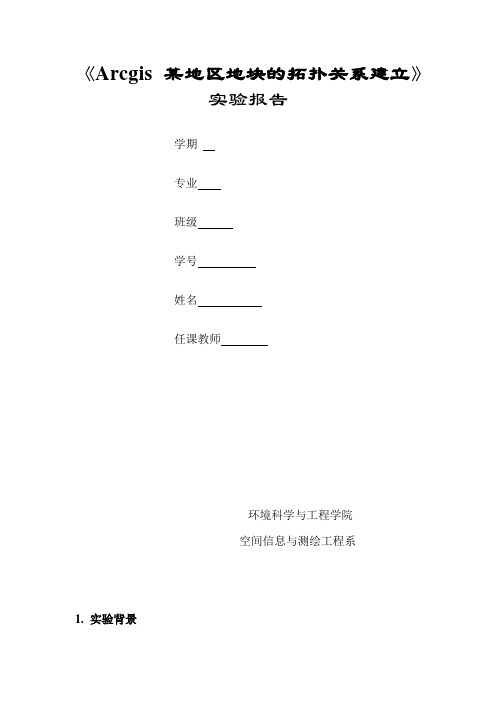
《Arcgis 某地区地块的拓扑关系建立》实验报告学期专业班级学号姓名任课教师环境科学与工程学院空间信息与测绘工程系1.实验背景拓扑关系对于数据处理和空间分析具有重要意义,拓扑关系经常应用于地块查询、土地利用类型更新等。
2.实验目的通过练习,掌握创建拓扑关系的具体操作流程,包括拓扑创建、拓扑错误检测、拓扑错误修改、拓扑编辑等基本操作。
3.实验要求在Topology数据集中导入两个Shapefile,建立该要素数据集拓扑关系、进行拓扑检验、修改拓扑错误,并进行拓扑编辑。
4.实验数据Blocks.shp、Parcels.shp,分别为某地区的总体规划和细节规划的地块矢量数据。
5.实验操作(1)建立个人地理数据库(2)新建要素数据集(3)向要素数据集导入数据(4)添加子类型(5)新建拓扑(6)添加规则(7)在ArcMap中显示拓扑错误的地方(8)修改拓扑错误修改后:(9)拓扑编辑共享结点的移动共享边的变形6.实验体会本次实验主要是练习某地区地块的拓扑关系建立的过程,在练习过程中,有几点体会。
一,要修改地理数据库的名称,可以直接在建好的地理数据库上双击原名称,当名称变成可编辑状态时,即可输入要命名的名字;二,通过import 选择要与之具有相同坐标系统的数据集时要注意,有投影坐标一定有地理坐标,有地理坐标一定没有投影坐标,先有地理坐标,再有投影坐标;三,拓扑编辑时,单击画一条草图线与选边两次相交,共享边就会发生变形,此处画的草线一定要和所选边相交,若不相交,则编辑失败。
在实验过程中,由于软件版本的不同,还遇到的其它问题,通过思考也都一一解决,学习就应该在思考中解决问题,提高自己的能力。
ArcGis在拓扑关系的修改、编辑等应用上非常方便。
ArcGIS实验操作(十)---拓扑关系建立及检查
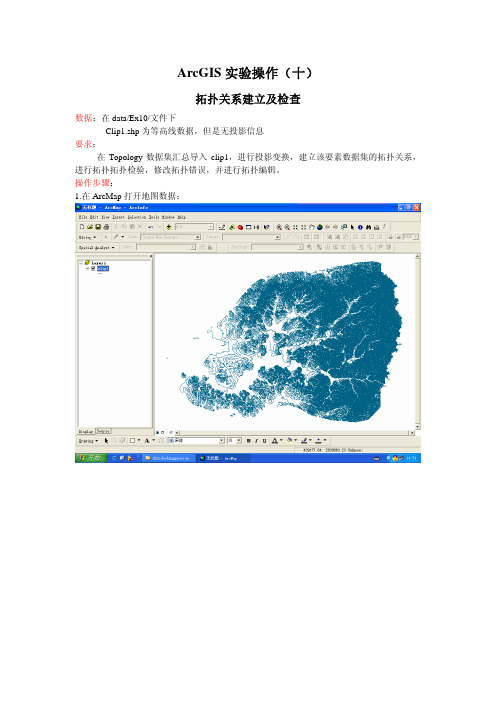
ArcGIS实验操作(十)拓扑关系建立及检查数据:在data/Ex10/文件下Clip1.shp为等高线数据,但是无投影信息要求:在Topology数据集汇总导入clip1,进行投影变换,建立该要素数据集的拓扑关系,进行拓扑拓扑检验,修改拓扑错误,并进行拓扑编辑。
操作步骤:1.在ArcMap打开地图数据:2.选择投影系统参数(Beijing_1954_3_Degree_GK_CM_117E):3.导出数据:4.重新打开ARCMAP窗口,导入clip数据:5.打开ArcCatalog,创建Geodatabase:可根据需要对新建的Geodatabase重新命名:框,创建要素数据集:新建Feature Dataset,命名为gaocheng:点击edit,并点击import,选择clip数据,进行投影转换:6.右击已新建的gaocheng,向数据集中导入数据:7.右击新建的要素数据集gaocheng,创建拓扑:点击“add rule”设置拓扑规则:根据自己实际需要,添加拓扑检查规则:本操作由于演示需要仅添加两个常用规则:选择“是”,进行拓扑检验;拓扑检查完毕,创建的拓扑出现在Catalog树中:8.打开地图窗口,查看拓扑错误:打开topology工具条:使gaochengtp图层处于可编辑状态,可发现topology工具条处于可用状态。
点击,单击:1)修改自相交错误:点击edit tool,并在出现拓扑错误的线上双击:选择出错的节点,右击,选择delete vetex:将鼠标在地图视图窗口任一位置单击,可发现错误的节点已被删除:同上,修改其他错误的节点或线:单击按钮,可以在当前可见图面进行拓扑检验;或者单击单击,在图面的指定区域进行拓扑检验;或单击可以在整个区域进行拓扑检验。
2)修改线与线重叠的错误:同上修改错误,并点击检查拓扑错误是否已经修改,修改后如下:10.检查并修改完拓扑错误,保存或导出数据。
GIS-某地区地块的拓扑关系建立-详细步骤
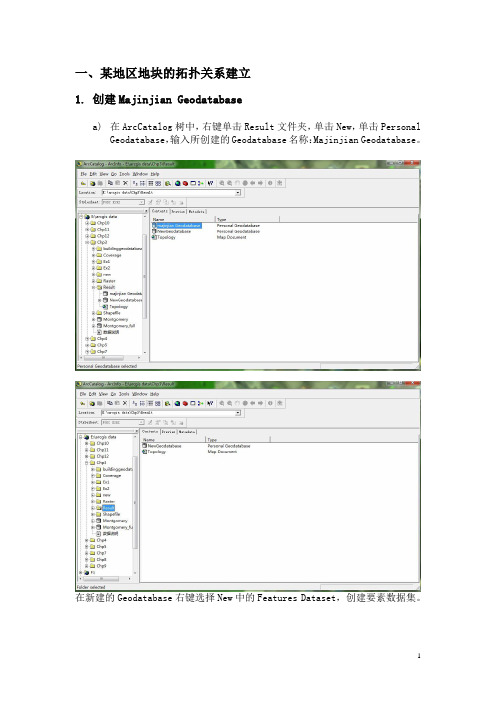
一、某地区地块的拓扑关系建立1.创建Majinjian Geodatabasea)在ArcCatalog树中,右键单击Result文件夹,单击New,单击PersonalGeodatabase,输入所创建的Geodatabase名称:Majinjian Geodatabase。
在新建的Geodatabase右键选择New中的Features Dataset,创建要素数据集。
b) 打开New Features Datateset,输入Name为MajinjianToplology。
c) 单击下一步,单击Import按钮,为新建的数据集匹配坐标系统,选择Blocks.shp。
d) 一直单击下一步,到finish,这时要素数据集定义了坐标系统。
2.向数据集中导入数据a)在ArcCatalog树中,右键单击ZhaoResult文件夹中的MajinjianTopology 数据集,单击Import,选择Feature Class(Multiple)。
b) 打开Feature Class to Geodatabase(multiple)对话框,导入Blocks和Parcels,单击OK按钮。
3.在要素类中建立子类型。
在创建拓扑关系之前,要把要素分为居民区和非居民区两个子类型,即把两个要素类的Res属性字段分为Residential和Non-Residential两个属性代码值域,分别代表居民区和非居民区的两个子类型。
a)在Blocks要素类上单击右键,选择Properties,打开Feature ClassProperties对话框。
b) Feature Class Properties对话框(Subtypes选项卡),在Subtypes Filed 下拉框中选择一个子类型字段:Res,在Subtypes栏中的Code列下输入新的子类型代码及其描述,描述将自动更新Default Subtypes窗口中的内容。
ArcGIS拓扑步骤
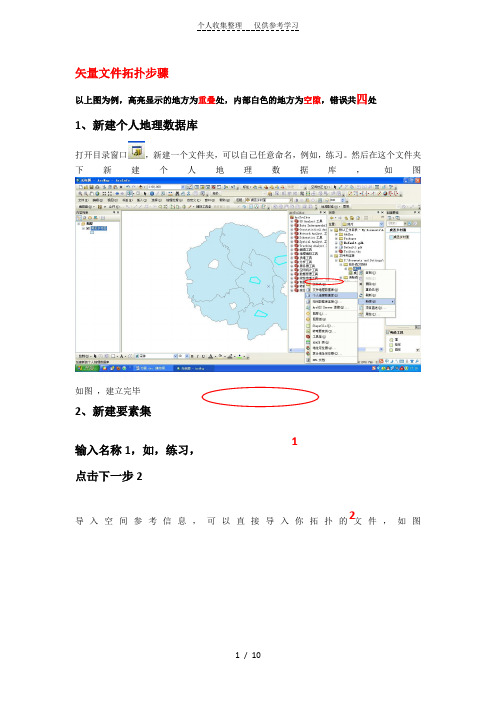
矢量文件拓扑步骤
以上图为例,高亮显示的地方为重叠处,内部白色的地方为空隙,错误共四处
1、新建个人地理数据库
打开目录窗口,新建一个文件夹,可以自己任意命名,例如,练习。
然后在这个文件夹
下
新
建
个
人
地
理
数
据
库
,
如
图
如图 ,建立完毕
2、新建要素集
输入名称1,如,练习, 点击下一步2
导入空间参考信息,可以直接导入你拓扑的文件,如
图
1
2
然后一路下一步到完成,到此,要素集建立完毕
3、在新建的要素集里导入要拓扑的shp文件,如:虞丞乡村面,下
图:
输入要素
点击确定即可
4、建立拓扑
上述过程结束后进行拓扑,这步需要重新打开一个工程(具体原因现在不明确)
点击下一步建立拓扑规则:
选择你拓扑的文件。
如
点击下一步,建立规则
如图在建立一个不能有空隙的规则,如:
点击确定,一路下一步,到完成出现如下提示。
点击是
5、把这个文件直接拖到内容列表里即可,如图
开始编辑,
依次进行以下第1步和第2步,出现如下五个问题,每点一个其变会
变黑
6、修改
第一个的错误是因为其外边界是空的,可标记为异常
,
2
第二个为空隙,可创建要素,但是这个补上的小班没属性
剩下的三个问题一样的解决方法,就是合并,合并到你认为正确的地方就行了
7、导出shp 文件,修改完成后记得导出:右键
导出到你想要保存的文件夹即可,至此拓扑完成。
GIS实验第二回_拓扑关系建立和地理坐标导入

第二回 拓扑关系建立 地理坐标导入
一、拓扑关系建立
基本原理: 建立拓扑关系就是将原本无拓扑关系的Polyline图 层,转变为有拓扑关系的Polygon图层,将杂乱的 “线”织成“网”。
基本步骤: a.下载并解压缩已经完成的shapefile打包文件 b.转shapefile为coverage c.对coverage进行clean操作
注意点: 1.Coverage文件名长度不能超过13个字符 2.Clean操作时,Fuzzy值需要根据情况进行 调整。通常ቤተ መጻሕፍቲ ባይዱ况,采用默认值。 3.如果发现Clean操作后,出现了区域的丢失, 那是因为前一次实验不够细致,导致线段接 头部分未闭合,需重新修改完善。
补充: Dangle 定义了出头弧段(overshots)的最 小长度,长度小于等于该值的弧段将被删除。 缺省的悬挂弧长度容限为0,所有悬挂的弧 都将被保留 Fuzzy 定义了小于坐标容限值的两个坐标点之 间的最小距离值,它是数据库的分辨率,对 弧的结点和中间点起作用
基本步骤
b.根据你所数字化的区县,在上海城建坐标图(Chenjian.shp)中挑选 该区县边界上的4个点,记录其坐标,作为Destination坐标。
注意: 1.从Chenjian.shp中选取的点具有真实的地理坐标 2.选取的点需要比较显著,通常在尖角上,方便记忆,并且尽量做到均 匀分散 3.记录的时候需要记住顺序,图层要放大,以减小误差 4.可以用Identify按钮来帮助记录坐标
二、导入地理坐标
基本原理: 分别在具有真实地理坐标的地图和你数字化的地图中,找到相对 应的点,将它们配对,并进行Spacial adjustment。
基本步骤: a. 将建立好拓扑关系的Coverage中的Polygon转换成shapefile
ArcGIS拓扑关系建立

ArcGIS拓扑关系建立部门: xxx时间: xxx整理范文,仅供参考,可下载自行编辑目前ESRI 提供的数据存储方式中,Coverage和GeoDatabase能够建立拓扑,Shape格式的数据不能建立拓扑拓扑<Topology)是在同一个要素集<FeatureDataset)下的要素类<Feature Class)之间的拓扑关系的集合。
所以要参与一个拓扑的所有要素类,必须在同一个要素集内<也就是具有同一的空间参考),这样进行的拓扑检查才是精确的。
一个要素集可以有多个拓扑,但每个要素类最多只能参与一个拓扑,一个拓扑中可以定义多个规则。
进行拓扑分析的过程:一、建立拓扑<添加拓扑规则);二、验证拓扑;三、编辑过程中保证拓扑的正确;四、查询系统中存在的拓扑;ArcGIS 拓扑由拓扑名称<Name),拓扑容差<Tolerance)、级别<Rank)、要素类<Featureclass)、拓扑规则<Rule)组成。
b5E2RGbCAP在ArcGIS里面操作步骤:1.在ArcCatalog里面建立GeoDatabase数据库test.gdb.2.在test里面建立要素数据集railways,按照向导提示步骤来做。
3.向数据集railways导入数据railways4.右击新建的要素数据集railways,建立拓扑设置拓扑级别:在拓扑验证的过程中,有自动捕捉的过程,要素会移动。
在ArcGIS 拓扑关系中每一个要素类是根据 Rank 值的大小来控制移动程度的。
Rank 等级越高的要素移动程度越小。
ArcGIS 10.2提供的Rank范围在<1-50),Rank 值等于1 的为最高等级。
p1EanqFDPw设置拓扑规则:定义地理数据库中一个给定要素内两个或不同要素类之间所许可的要素关系指令。
通俗称 ArcGIS 定义了不同图形类型要素的空间关系。
拓扑规则可以定义在要素类的不同要素之间,也可以定义在两个或多个要素类之间。
arcgis有关topology(拓扑规则)

这条规则规定点要素必须落在多边形 要素内。当点要素和多边形相关时(比如 某点是多边形的标示点)使用此规则。
4.must be covered by boundary of:点+多 边形,点必须在多边形的边界上
6.must be covered by:多边形+多边形, 第一个多边形层必须把第二个完全覆盖 (全国与省的关系)
geodatabase的拓扑规则
7.must not overlay with:多边形+多边形, 两个多边形层的多边形不能存在一对相互 覆盖的要素
这条规则规定不同要素类之间的多边 形不能重合。两个要素类的多边形可以共 享边和顶点,或者完全分开。一个区域不 能属于两个要素类。
8.must be single part:线,一个线要素只 能由一个parh组成
这条规则规定线要素只能有一个part。 高速公路这样的线要素不能有多个Part组 成。
9.must not overlap with:线+线,两层线 不能重叠
这条规则规定不同要素类的线要素之 间不能重叠。当要素不能共用相同的空间 时使用此规则。比如道路和河流不能重合。
这条规则规定点要素必须落在多边形 的边界上。(比如边界线上的标记)
geodatabase的拓扑规则
(3) 多边形
1.must not overlay:多边形,多边形要素 相互不能重叠
这条规则规定要素类中的多边形不能 重叠。比如房屋,行政区域等。
2.must not have gaps:多边形,连续连接 的多边形区域中间不能有空白区(非数据 区)
8.must cover each other:多边形+多边形, 两个多边形的要素必须完全重叠
arcgis创建拓扑步骤英文版
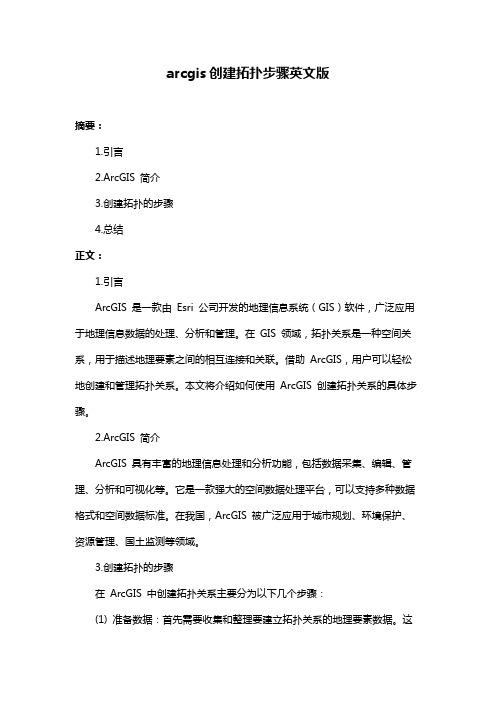
arcgis创建拓扑步骤英文版摘要:1.引言2.ArcGIS 简介3.创建拓扑的步骤4.总结正文:1.引言ArcGIS 是一款由Esri 公司开发的地理信息系统(GIS)软件,广泛应用于地理信息数据的处理、分析和管理。
在GIS 领域,拓扑关系是一种空间关系,用于描述地理要素之间的相互连接和关联。
借助ArcGIS,用户可以轻松地创建和管理拓扑关系。
本文将介绍如何使用ArcGIS 创建拓扑关系的具体步骤。
2.ArcGIS 简介ArcGIS 具有丰富的地理信息处理和分析功能,包括数据采集、编辑、管理、分析和可视化等。
它是一款强大的空间数据处理平台,可以支持多种数据格式和空间数据标准。
在我国,ArcGIS 被广泛应用于城市规划、环境保护、资源管理、国土监测等领域。
3.创建拓扑的步骤在ArcGIS 中创建拓扑关系主要分为以下几个步骤:(1) 准备数据:首先需要收集和整理要建立拓扑关系的地理要素数据。
这些数据通常包括点、线或多边形等地理要素。
(2) 创建拓扑关系:在ArcGIS 中,可以使用“Topology”工具箱中的“Create Topology”工具创建拓扑关系。
这个工具允许用户定义点、线或多边形要素之间的拓扑关系,如相邻、连接、共享边界等。
(3) 检查拓扑关系:创建拓扑关系后,需要检查拓扑关系的正确性。
可以使用“Topology”工具箱中的“Validate Topology”工具进行检查。
如果发现拓扑关系存在错误,可以通过编辑拓扑要素或修改拓扑关系规则来修复。
(4) 保存拓扑关系:在完成拓扑关系的创建和检查后,可以将其保存为图层或要素集,以便在后续的分析和管理中使用。
4.总结本文详细介绍了如何使用ArcGIS 创建拓扑关系的步骤。
GIS拓扑关系建立

11
步骤
• (5)查找拓扑错误 • 1 打开ArcMap,加载数据(新创建的数据 集,Blocks,Parcels) • 2 图中现实拓扑错误区域 • 3 将Parcels图层设置为编辑状态,加载拓 扑工具栏,选中新建要素为拓扑编辑图层 • 4 单击拓扑工具栏,检测错误,打开Error Inspector对话框,单击Search Now检查 错误
Hale Waihona Puke 910步骤
• (4)创建拓扑 • 1 ArcCatalog中,右键要素数据集,选择New,选择拓 扑,打开拓扑向导 • 2 输入名字和聚类容限 • 3 选择要素对话框,选中要素类 • 4 设置拓扑等级数目对话框,设置为1 • 5 设置拓扑规则对话框,单击Add Rule,在Featues of feature class选中Pracels的Non-Residential,Ruels选 Must Not Overlap With,Feature Class找选中 Blocks 的Residential,表示Parcels的非居民区与Blocks的居民 区不能重叠 • 6 打开参数信息框,检查无误,单击完成,建立拓扑成功 • 7 拓扑检验询问
6
步骤
• (1)创建Geodatabase • 1 ArcCatalog中,新建目录创建新 Geodatabase • 2 创建要素数据集New Features Dataset • 3 单击Edit-Spatial Reference-Import建立 匹配的坐标系统,选择Blocks和Parcels数 据,定义坐标系统 Xi’an80
GIS原理
GIS拓扑关系建立
资源与环境学院 林承达 linchengda@
1
实验背景
arcgis创建拓扑步骤英文版
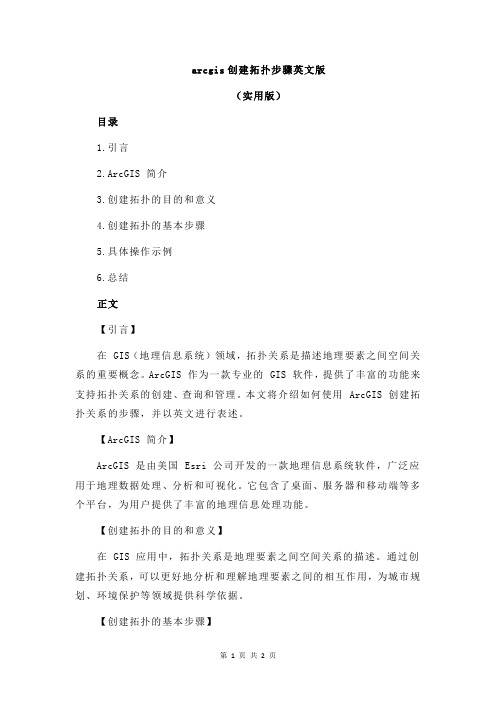
arcgis创建拓扑步骤英文版(实用版)目录1.引言2.ArcGIS 简介3.创建拓扑的目的和意义4.创建拓扑的基本步骤5.具体操作示例6.总结正文【引言】在 GIS(地理信息系统)领域,拓扑关系是描述地理要素之间空间关系的重要概念。
ArcGIS 作为一款专业的 GIS 软件,提供了丰富的功能来支持拓扑关系的创建、查询和管理。
本文将介绍如何使用 ArcGIS 创建拓扑关系的步骤,并以英文进行表述。
【ArcGIS 简介】ArcGIS 是由美国 Esri 公司开发的一款地理信息系统软件,广泛应用于地理数据处理、分析和可视化。
它包含了桌面、服务器和移动端等多个平台,为用户提供了丰富的地理信息处理功能。
【创建拓扑的目的和意义】在 GIS 应用中,拓扑关系是地理要素之间空间关系的描述。
通过创建拓扑关系,可以更好地分析和理解地理要素之间的相互作用,为城市规划、环境保护等领域提供科学依据。
【创建拓扑的基本步骤】使用 ArcGIS 创建拓扑关系主要包括以下步骤:1.准备数据:根据需求,准备好需要建立拓扑关系的地理要素数据。
2.创建拓扑关系:使用 ArcGIS 提供的拓扑工具,根据地理要素的属性和空间位置建立拓扑关系。
3.查询拓扑结果:使用 ArcGIS 的查询工具,获取拓扑关系的结果。
4.输出拓扑数据:将拓扑结果导出为地理数据集或其他格式。
【具体操作示例】假设我们有两份数据:一份是公园的地理数据,另一份是建筑物的地理数据。
我们需要找出离公园最近的建筑物。
具体操作步骤如下:1.准备数据:将公园和建筑物的地理数据导入 ArcGIS,并确保数据投影坐标系统一致。
2.创建拓扑关系:使用“Buffer”工具,以公园要素为输入,创建一个以公园为中心的缓冲区。
然后使用“Intersect”工具,将缓冲区与建筑物数据进行空间交互,得到离公园最近的建筑物。
3.查询拓扑结果:使用“Select”工具,根据交互结果选择离公园最近的建筑物。
实训三 某地区地块的拓扑关系建立

实训三某地区地块的拓扑关系建立一、实训目的1、通过本例,掌握创建一个要素数据集的拓扑关系的具体流程,包括拓扑创建、拓扑错误检测、拓扑错误修改、拓扑编辑等基本操作。
2、在Topology数据集中导入两个Shapefile,建立该要素数据集的拓扑关系,进行拓扑检验后可以检测出拓扑错误,修改拓扑错误,并进行拓扑编辑。
二、主要设备和软件(一)、实训仪器设备1、计算机:每位学生配备一台2、教学软件系统(二)、软件软件准备:ACRGIS Desktop 10.x软件安装到每台计算机上。
如果不确定,请与你的指导老师协商。
实验数据:Blocks.shp、Parcels.shp,分别为某地区的总体规划和细节规划的地块矢量数据,存放在ChP3/Ex1中。
将结果数据存放于…/ChP3/ Result中。
三、实训方法与步骤三、实训方法与步骤➢预备知识:拓扑关系对于数据处理和空间分析具有重要意义,拓扑分析经常应用于地块查询、土地利用类型更新等。
✧拓扑的概念及分类概念:拓扑指空间数据的的位置关系。
地理对象的拓扑关系,主要有以下三种:1.相邻: 是指对象之间是否在某一边界重合,例如行政区划图中的省、县数据。
2.重合: 是指确认对象之间是否在某一局部互相覆盖,如巴士线路和道路之间的关系。
3.连通: 连通关系可以确认通达度、获得路径等。
✧拓扑规则介绍拓扑分析分为两种:i.一个图层自身拓扑:数据类型肯定一致,要么是点,要么线、要么面。
ii.两个图层之间的拓扑:数据类型可能不同,有线点、点面、线面、线线、面面五种,检查前提必须在同一Feature Dataset(要素集)下,数据基础(坐标系统、坐标范围)要一致。
有关geodatabase的topology规则:i.多边形topology1.must not overlay:单要素类,多边形要素相互不能重叠2.must not have gaps:单要素类,连续连接的多边形区域中间不能有空白区(非数据区)3.contains point:多边形+点,多边形要素类的每个要素的边界以内必须包含点层中至少一个点4.boundary must be covered by:多边形+线,多边形层的边界与线层重叠(线层可以有非重叠的更多要素)5.must be covered by feature class of:多边形+多边形,第一个多边形层必须被第二个完全覆盖(省与全国的关系)6.must be covered by:多边形+多边形,第一个多边形层必须把第二个完全覆盖(全国与省的关系)7.must not overlay with:多边形+多边形,两个多边形层的多边形不能存在一对相互覆盖的要素8.must cover each other:多边形+多边形,两个多边形的要素必须完全重叠各要素必须为第二个的一个或几个多边形完全覆盖10.must be properly inside polygons:点+多边形,点层的要素必须全部在多边形内11.must be covered by boundary of:点+多边形,点必须在多边形的边界上ii.线topology1.must not have dangle:线,不能有悬挂节点2.must not have pseudo-node:线,不能有伪节点3.must not overlay:线,不能有线重合(不同要素间)4.must not self overlay:线,一个要素不能自覆盖5.must not intersect:线,不能有线交叉(不同要素间)6.must not self intersect:线,不能有线自交叉7.must not intersect or touch interrior:线,不能有相交和重叠8.must be single part:线,一个线要素只能由一个path组成9.must not covered with:线+线,两层线不能重叠10.must be covered by feature class of:线+线,两层线完全重叠11.endpoint must be covered by:线+点,线层中的终点必须和点层的部分(或全部)点重合12.must be covered by boundary of:线+多边形,线被多边形边界重叠13.must be covered by endpoint of:点+线,点被线终点完全重合14.point must be covered by line:点+线,点都在线上➢实训步骤操作步骤(流程如图1所示):第1步创建Geodatabase并建立具有匹配坐标的数据集1)在ArcCatalog树中,右键单击Result文件夹,单击【新建】,单击【个人地理数据库】(Personal Geodatabase),如图2所示。
《GIS软件应用》实验报告书模板(实验一:空间数据的采集与组织)
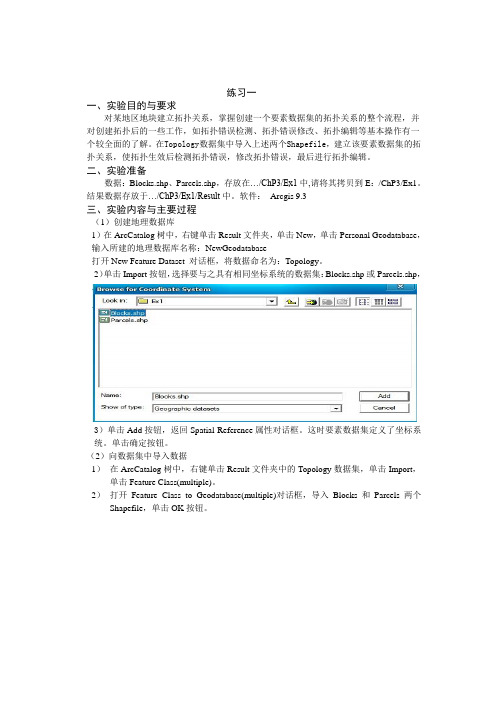
练习一一、实验目的与要求对某地区地块建立拓扑关系,掌握创建一个要素数据集的拓扑关系的整个流程,并对创建拓扑后的一些工作,如拓扑错误检测、拓扑错误修改、拓扑编辑等基本操作有一个较全面的了解。
在Topology数据集中导入上述两个Shapefile,建立该要素数据集的拓扑关系,使拓扑生效后检测拓扑错误,修改拓扑错误,最后进行拓扑编辑。
二、实验准备数据:Blocks.shp、Parcels.shp,存放在…/ChP3/Ex1中,请将其拷贝到E:/ChP3/Ex1。
结果数据存放于…/ChP3/Ex1/Result中。
软件:Arcgis 9.3三、实验内容与主要过程(1)创建地理数据库1)在ArcCatalog树中,右键单击Result文件夹,单击New,单击Personal Geodatabase,输入所建的地理数据库名称:NewGeodatabase打开New Feature Dataset 对话框,将数据命名为:Topology。
2)单击Import按钮,选择要与之具有相同坐标系统的数据集:Blocks.shp或Parcels.shp,3)单击Add按钮,返回Spatial Reference属性对话框。
这时要素数据集定义了坐标系统。
单击确定按钮。
(2)向数据集中导入数据1)在ArcCatalog树中,右键单击Result文件夹中的Topology数据集,单击Import,单击Feature Class(multiple)。
2)打开Feature Class to Geodatabase(multiple)对话框,导入Blocks和Parcels两个Shapefile,单击OK按钮。
(3)在要素中建立子类型由于原数据Blocks和Parcels两个有子类型,把要素分为了居民区和非居民区,而数据导入到数据集后并没有子类型,所以在导入数据后为每个要素类建立两个子类型:Residential和Non-Residential。
地理信息系统GIS实验二-拓扑的建立、检查、修改

测绘工程专业地理信息系统实习报告实习内容:拓扑的建立、检查、修改班级: 12级测绘2班学号: 631201040228 姓名:党莹指导老师:李华蓉时间: 2015.4.5目录一、实验内容 (1)二、实验目的 (1)三、已有资料与运用软件平台 (1)四、实验步骤 (1)4.1 创建拓扑 (1)4.2 查看拓扑 (2)4.3 修改拓扑 (2)五、实验心得 (4)一、实验内容对实验一制作的地下车库示意图进行拓扑检查二、实验目的①熟练掌握拓扑的建立、查看和修改,增强对拓扑关系的理解;②优化地形图,使点、线、面各种要素的关系更加清楚有条理。
三、已有资料与运用软件平台重庆交通大学地下车库示意图、ArcGIS 10.1四、实验步骤在建立拓扑检查之前,首先要明确两个问题:一是原本的示意图各个要素被统一存放在了一个数据集中,因为拓扑只有在数据集中才能创建;二是需要建立拓扑关系的要素,经分析本示意图需要添加到拓扑的要素有:车位边界线、柱子、车位(面)、道路中心线。
4.1 创建拓扑①在ArcMap 的目录列表中,找到地下车库示意图要素集,右键选择新建→拓扑(图4-1-1) ②对应给该拓扑命名,添加要进行拓扑检查的对象。
以“道路中心线”为例,选择该要素后,开始添加规则。
在规则下拉菜单中可以看到各种有关于线的拓扑规则(图4-1-2),经分析我们知道道路中心线不能有悬挂点、伪结点、不能自重叠。
把这三个规则添加到拓扑列表内(图4-1-3),单击确定,即可在该要素集下生成一个拓扑。
图4-1-2 拓扑规则图4-1-1 新建拓扑 图4-1-3 添加多条拓扑规则4.2 查看拓扑将目录列表中生成的拓扑拖拽到内容列表中,即可看到被进行拓扑检查的要素变成了红色,相应的有错误的结点也被标明了出来(图4-2-1)。
图4-2-1 查看拓扑4.3 修改拓扑对于道路中心线,主要存在的错误有:悬挂点与伪结点,这两种情况如图4-3-1所示;(a)悬挂点(b)伪结点图4-3-1 悬挂点与伪结点想要修改悬挂点,可以运用高级编辑中的“修剪工具”,把多出相交处的线段修剪掉,即消除了悬挂点;对于伪结点,可以运用高级编辑中的“延伸工具”(图4-3-2),将一条直线延伸到另一条直线,消除两直线直线的缝隙;或者运用“相交”,也能实现消除伪结点。
某地区地块的拓扑关系建立
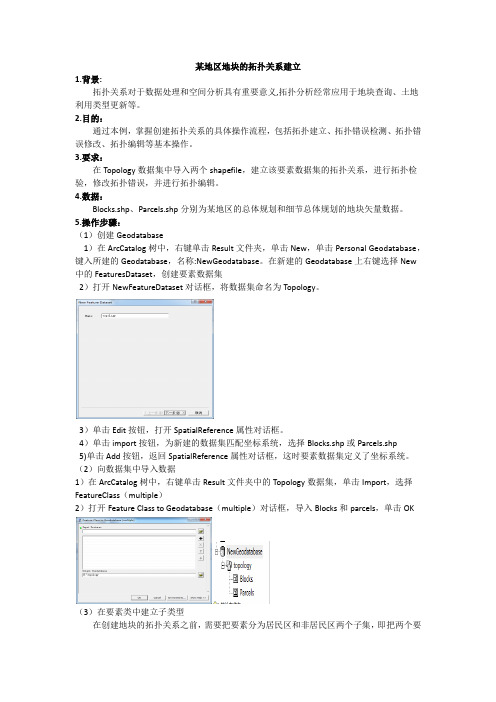
某地区地块的拓扑关系建立1.背景:拓扑关系对于数据处理和空间分析具有重要意义,拓扑分析经常应用于地块查询、土地利用类型更新等。
2.目的:通过本例,掌握创建拓扑关系的具体操作流程,包括拓扑建立、拓扑错误检测、拓扑错误修改、拓扑编辑等基本操作。
3.要求:在Topology数据集中导入两个shapefile,建立该要素数据集的拓扑关系,进行拓扑检验,修改拓扑错误,并进行拓扑编辑。
4.数据:Blocks.shp、Parcels.shp分别为某地区的总体规划和细节总体规划的地块矢量数据。
5.操作步骤:(1)创建Geodatabase1)在ArcCatalog树中,右键单击Result文件夹,单击New,单击Personal Geodatabase,键入所建的Geodatabase,名称:NewGeodatabase。
在新建的Geodatabase上右键选择New 中的FeaturesDataset,创建要素数据集2)打开NewFeatureDataset对话框,将数据集命名为Topology。
3)单击Edit按钮,打开SpatialReference属性对话框。
4)单击import按钮,为新建的数据集匹配坐标系统,选择Blocks.shp或Parcels.shp5)单击Add按钮,返回SpatialReference属性对话框,这时要素数据集定义了坐标系统。
(2)向数据集中导入数据1)在ArcCatalog树中,右键单击Result文件夹中的Topology数据集,单击Import,选择FeatureClass(multiple)2)打开Feature Class to Geodatabase(multiple)对话框,导入Blocks和parcels,单击OK(3)在要素类中建立子类型在创建地块的拓扑关系之前,需要把要素分为居民区和非居民区两个子集,即把两个要素类的Ress属性字段分为Residential和Non-Residential两个属性代码值域,分别代表居民区和非居民区两个子类型。
ArcGIS实验-Ex1-某地区地块地拓扑关系建立
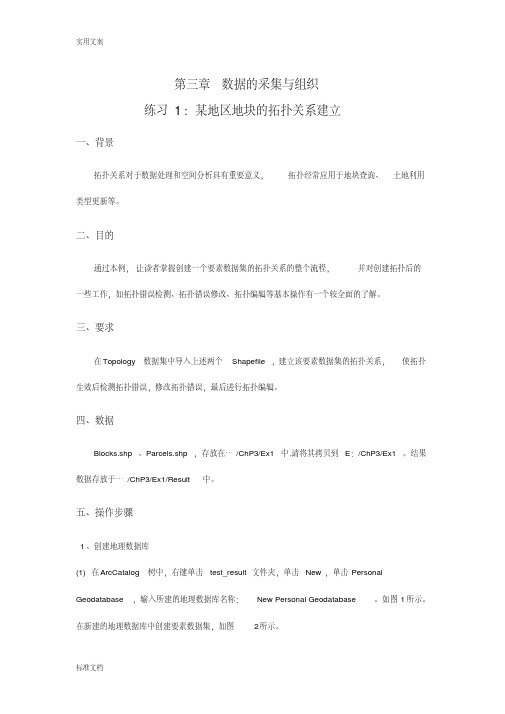
2 、向数据集中导入数据
(1) 在 ArcCatalog 树中,右键单击 Result 文件夹中的 Topology 数据集,单击 Import ,单击
Feature Class(multiple) 。
标准文档
实用文案
(2) 打开 Feature Class to Geodatabase(multiple) Parcels 两个 Shapefile ,单击 OK 按钮。
对话框,如图 5 所示。导入 Blocks 和
图5 Feature Class to Geodatabase(multiple)
对话框
图 6 向数据集中导入数据
3 、在要素类中建立子类型
由于原数据 Blocks 和 Parcels 两个有子类型,把要素分为了居民区和非居民区,而数据
导入到数据集后并没有子类型,所以在导入数据后为每个要素类建立两个子类型:
图 14 设置拓扑等级数目对话框
(5) 单击下一步按钮,打开指定拓扑规则对话框。 (6) 单击 Add Rule 按钮,打开 Add Rule 对话框,如图 15 所示。在 Feature of feature class 下拉框中选择 Parcels ,在 Rules 下拉框中选择 Must Not Overlap ,表示一个区域不能与 另一个区域重叠,可以连接在一起, 也可以分开。 若两个区域重叠,则违背所定义的拓扑规 则,出现拓扑错误。在对话框的右侧面板,显示所选规则的示意图及简单介绍。
图 15 Add Rule 对话框
(7) 单击 OK 按钮,返回指定拓扑规则对话框,可以看到已经创建了一个规则,如图
16 所
示,这个规则将控制同一个要素类中的要素的拓扑关系。
(8) 单击 Add Rule 按钮,创建另一个规则。在 Features of feature class 下拉框中选择
ArcGIS拓扑关系的建立

Coverage数据格式
ARCGIS数据类型
• Shapefile 是
Arcview3.x的原生数据 格式。基于文件的存 储,不能存储拓扑关 系。
Shapefile数据格式
ARCGIS数据类型
• Geodatabase 是
建立拓扑关系的过程
• 假如是对shapefile数据进
行拓扑关系的建立,则先 建立地理数据库,因为 shapefile数据不能存储拓 扑关系。(注意使用同一 个空间参考) 使用ArcCatalog工具 首先创建一个要素集,然 后要创建要素类或将其它 数据作为要素类导入到该 要素集下。
创建要素集
• •
线拓扑规则
• 二、线拓扑规则 • 规则一:Must not overlap,在同一层要素类中(同一层之间的关 •
系),线与线不能相互重叠,修正的办法是将不需要的线段截断,再 删除。 规则二:Must not intersect,同一层要素中,线与线不能重叠和相交 (同一层之间的关系)。修正方法:重合处合并,相交处打断。 规则三:Must be covered by feature class of,同一层中某个要素类 中的线段必须被另一要素类中的线段覆盖(同一层之间的关系)。修 正方法:将错误线段删除,再重新输入正确的。 规则四:Must not overlap with,两个线要素类中的线段不能重叠。 (不同图层中线对线的关系) 规则五:Must be covered by boundary of,线要素必须被多边形要素 的边界覆盖(线与多边形之间的拓扑关系)。修正方法:删除错误的 线,或编辑多边形。 规则六:Must not have dangles,不允许线要素有悬结点,即每一条 线段的端点都不能孤立,必须和本要素中其他要素或和自身相接触 (同一线层之间的拓扑关系)。修正方法:将有悬点的线段延伸到其 他要素上,或者将长出的部分截断后删除。
ArcGIS中拓扑关系的建立
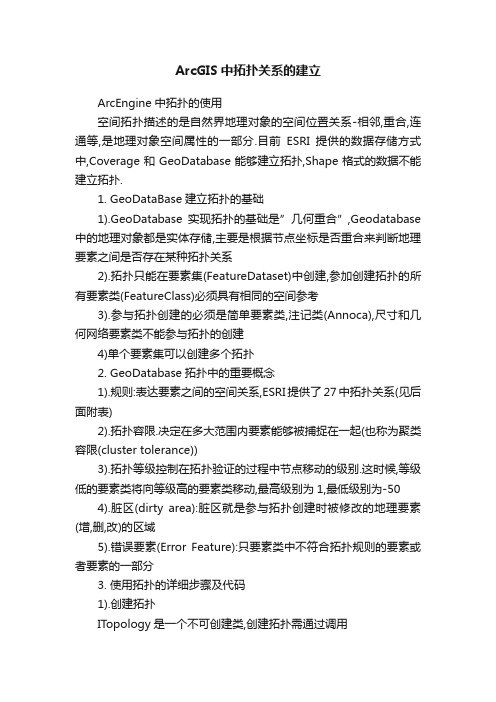
ArcGIS中拓扑关系的建立ArcEngine中拓扑的使用空间拓扑描述的是自然界地理对象的空间位置关系-相邻,重合,连通等,是地理对象空间属性的一部分.目前ESRI提供的数据存储方式中,Coverage和GeoDatabase能够建立拓扑,Shape格式的数据不能建立拓扑.1. GeoDataBase建立拓扑的基础1).GeoDatabase实现拓扑的基础是”几何重合”,Geodatabase 中的地理对象都是实体存储,主要是根据节点坐标是否重合来判断地理要素之间是否存在某种拓扑关系2).拓扑只能在要素集(FeatureDataset)中创建,参加创建拓扑的所有要素类(FeatureClass)必须具有相同的空间参考3).参与拓扑创建的必须是简单要素类,注记类(Annoca),尺寸和几何网络要素类不能参与拓扑的创建4)单个要素集可以创建多个拓扑2. GeoDatabase拓扑中的重要概念1).规则:表达要素之间的空间关系,ESRI提供了27中拓扑关系(见后面附表)2).拓扑容限.决定在多大范围内要素能够被捕捉在一起(也称为聚类容限(cluster tolerance))3).拓扑等级控制在拓扑验证的过程中节点移动的级别.这时候,等级低的要素类将向等级高的要素类移动,最高级别为1,最低级别为-504).脏区(dirty area):脏区就是参与拓扑创建时被修改的地理要素(增,删,改)的区域5).错误要素(Error Feature):只要素类中不符合拓扑规则的要素或者要素的一部分3. 使用拓扑的详细步骤及代码1).创建拓扑ITopology是一个不可创建类,创建拓扑需通过调用ITopologyContainer:CreateTopology方法来建立拓扑,拓扑的规则要用IT opologyRule接口来表达,必须加到IT opologyRuleContainer中.public void CreateTopology(IFeatureDataset featuredataset, string topologyName,esriTopologyRuleType rulename,double clusterT olerance,int classID) {try{ITopologyContainer topologyContainer = (ITopologyContainer)featureDataset;ITopology topology=topologyContainer.CreateT opology(topologyName, clusterT olerance, -1, "");IFeatureClassContainer featureclassContainer = (IFeatureClassContainer)featureDataset;ITopologyRuleContainer topologyRuleContainer = (ITopologyRuleContainer)topology;ITopologyRule topologyRule = new T opologyRuleClass();topologyRule.TopologyRuleType = rulename;topologyRule.OriginClassID = classID;if (topologyRuleContainer.get_CanAddRule(topologyRule)) {topologyRuleContainer.AddRule(topologyRule);}}catch (COMException ex){MessageBox.Show(ex.Message);}}2).验证拓扑通过调用ITopology:ValidateTopology 方法来验证指定区域内的拓扑,没有版本的拓扑可以在任何时候验证,指定版本的拓扑必须在编辑会话中验证例如验证整个区域的拓扑的代码片段,假设已经存在创建好的拓扑ITopology topoIGeoDataset geodataset=(IGeoDataset) topo;topo. ValidateTopology(geodataset. Extent.Envelope);3).编辑拓扑拓扑编辑的两个重要方面就是:共享点和共享边的编辑采用的主要接口: ITopologyGraph, ITopologyNode, ITopologyEdge, IDisplayFeedback ITopologyLayer以移动共享点为例一、打开拓扑,建立拓扑图(ITopologyGraph)//topoLayer 是一个打开的拓扑图层ITopologyGraph topoGraph =topoLayer.Topology.Cache;topoGraph.Build(extent,false);//extent是数据集的区域二、.使用HitTest方法取得要移动的点(IT opologyElement对象)ITopologyElement node;topoGraph.HitT est(….,ref node);如果HitT est方法返回一个True,反之返回一个False三、使用IMovePointFeedback在鼠标移动时,移动点四、.鼠标释放时//获取拓扑图ITopologyGraph topoGraph =topoLayer.Topology.Cache;//转换坐标IPointpoint=mapcontrol.ActiveView.ScreenDisplay.DisplayTransfor mation.ToMapPoint(X,Y);//获得正在做拓扑编辑的元素ITopologyNode topoNode=(ITopologyNode)topoElement;//移动的IT opologyElement 对象//实施拓扑编辑topoGraph.SplitMoveNode(topoNode, poin,false);//提交拓扑编辑结果IEnvelope envelope;topoGraph.Post(out envelope);4).查询系统中的拓扑将ITopologyContainer这个接口转换为IFeatureDataset接口,然后查询即可4. 参考资料1. 探讨GIS中拓扑实现的原理刑超等ESRI中国通讯22期2. ArcEngine9.0的开发帮助3. ESRI中国社区附图-ESRI的拓扑规则esriTRTAny 任何拓扑规则. 查询拓扑的时候用esriTRTFeatureLargerThanClusterT olerance 地理要素小于聚类容限被删除esriTRTAreaNoGaps 面是封闭的esriTRTAreaNoOverlap 面不相交esriTRTAreaCoveredByAreaClass The rule is an area covered byarea class rule. esriTRTAreaAreaCoverEachOther 两个区域完全重合esriTRTAreaCoveredByArea 一个区域被另一个区域覆盖esriTRTAreaNoOverlapArea 一个面没有相交的面esriTRTLineCoveredByAreaBoundary 线被区域的边线覆盖esriTRTPointCoveredByAreaBoundary 点在面的边界上esriTRTPointProperlyInsideArea 点完全在面内esriTRTLineNoOverlap 无重合的线esriTRTLineNoIntersection 无相交的线esriTRTLineNoDangles 无摇摆的线esriTRTLineNoPseudos 线不存在伪节点esriTRTLineCoveredByLineClass The rule is a line covered by lineclass rule. esriTRTLineNoOverlapLine The rule is a line-nooverlap linerule.esriTRTPointCoveredByLine 点被线覆盖esriTRTPointCoveredByLineEndpoint 点被线的尾节点覆盖esriTRTAreaBoundaryCoveredByLine 一个面的边界被线覆盖esriTRTAreaBoundaryCoveredByAreaBound ary一个面的边界被另一个面的边界覆盖esriTRTLineNoSelfOverlap 不存在自重合的线esriTRTLineNoSelfIntersect 不存在自相交的线esriTRTLineNoIntersectOrInteriorTouch The rule is a line-no intersect orinterior touch rule.esriTRTLineEndpointCoveredByPoint 线的尾节点被点覆盖esriTRTAreaContainPoint 面包含点esriTRTLineNoMultipart The rule is a line cannot bemultipart rule.二、Arcgis中topolopy说明:在arcgis中有关topolopy操作,,有两个地方,一个是在arccatalog中,一个是在arcmap 中。
arcgis练习-创建拓扑
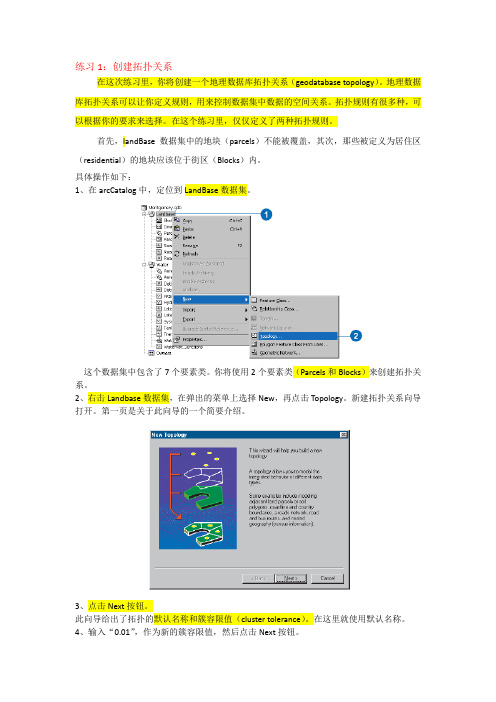
练习1:创建拓扑关系在这次练习里,你将创建一个地理数据库拓扑关系(geodatabase topology)。
地理数据库拓扑关系可以让你定义规则,用来控制数据集中数据的空间关系。
拓扑规则有很多种,可以根据你的要求来选择。
在这个练习里,仅仅定义了两种拓扑规则。
首先,landBase数据集中的地块(parcels)不能被覆盖,其次,那些被定义为居住区(residential)的地块应该位于街区(Blocks)内。
具体操作如下:1、在arcCatalog中,定位到LandBase数据集。
这个数据集中包含了7个要素类。
你将使用2个要素类(Parcels和Blocks)来创建拓扑关系。
2、右击Landbase数据集,在弹出的菜单上选择New,再点击Topology。
新建拓扑关系向导打开。
第一页是关于此向导的一个简要介绍。
3、点击Next按钮。
此向导给出了拓扑的默认名称和簇容限值(cluster tolerance)。
在这里就使用默认名称。
4、输入“0.01”,作为新的簇容限值,然后点击Next按钮。
5、在Blocks和Parcels数据前的复选框中打勾。
这些要素类将参与构建拓扑。
其中一个拓扑规则涉及到Parcels要素类,另一个涉及Parcels的一个子类和Blocks的一个子类,因此,Blocks和Parcels都必须添加进来。
6。
点击Next按钮。
下一个页面让你设置要素类的拓扑等级。
拓扑等级可以使精度较高的数据不受精度较低的数据影响。
例如,如果拓扑中包含了一个要素类,此数据是通过GPS采集,另一个是通过对1:100万比例尺的地图数据矢量化获得。
那么你应该设置GPS要素类的拓扑等级为1,而矢量化的要素类的拓扑等级为5。
因为通过GPS获取的数据比矢量化的数据精度高。
你可以设置50个不同的拓扑等级,其中1是最高等级。
在这个练习中,所涉及的数据精度相同,所以不需要设置多个等级。
Parcels和Blocks有相同精度,因为Blocks来源于Parcels。
关于ArcGis的拓扑分析

关于ArcGis的拓扑分析拓扑(Topology)是在同⼀个要素集(FeatureDataset)下的要素类(Feature Class)之间的拓扑关系的集合。
所以要参与⼀个拓扑的所有要素类,必须在同⼀个要素集内(也就是具有同⼀的空间参考),这样进⾏的拓扑检查才是精确的。
⼀个要素集可以有多个拓扑,但每个要素类最多只能参与⼀个拓扑,⼀个拓扑中可以定义多个规则。
进⾏拓扑分析的过程:⼀、建⽴拓扑(添加拓扑规则)⼆、验证拓扑三、编辑过程中保证拓扑的正确四、查询系统中存在的拓扑*******************************************************************************⼀、建⽴拓扑的⽅法:1:利⽤ArcCatalog桌⾯建⽴;2:使⽤程序(ArcEngine)开发建⽴拓扑;在Engine中建⽴拓扑的实现接⼝是ITopologyContainer::CreateTopology;ITopologyContainer::CreateTopology ⽅法⽤来创建拓扑;接⼝主要⽅法属性如下图:图1接⼝说明:ITopologyContainer 是⽤来创建、添加、管理拓扑的平台容器;通过本接⼝⽤户可以了解当前要素集的拓扑信息,如名称;如果⽤户仅出于得到要素集拓扑信息的⽬的,建议不⽤本接⼝打开拓扑,⽽使⽤[url=mkMSITStore :\ArcGIS\DeveloperKit\Help\VB\esriGeoDatabase.chm::/IFeatureDatasetName2_TopologyNames.htm]IFeatureDatasetNames::TopologyNames[/url]⽅法就可以快速获取。
⼀旦使⽤CreateTopology⽅法创建拓扑后,本拓扑的参数便不能更改,如想变更则需删除或重新建⽴新的拓扑。
DefaultClusterTolerance 是建⽴拓扑默认的“容差”;MaximumClusterTolerance表⽰最⼤“容差”;MinimumClusterTolerance表⽰最⼩“容差”;如果⽤户在创建拓扑时使⽤的容差参数位于最⼤、最⼩之间则参数有效,如位于最⼤与最⼩之间则按照极值(最⼤、最⼩)来处理;注意默认的容差是与最⼩容差⼀样的;建⽴拓扑规则:使⽤ITopologyRuleContainer 接⼝;图2接⼝说明:IRule接⼝是Engine中的定义规则的接⼝,其中它的Type属性有以下⼏种:图3建⽴拓扑规则我们将使⽤esriRTTopology;并通过ITopologyRule接⼝来实现拓扑规则。
ArcGIS拓扑关系总结
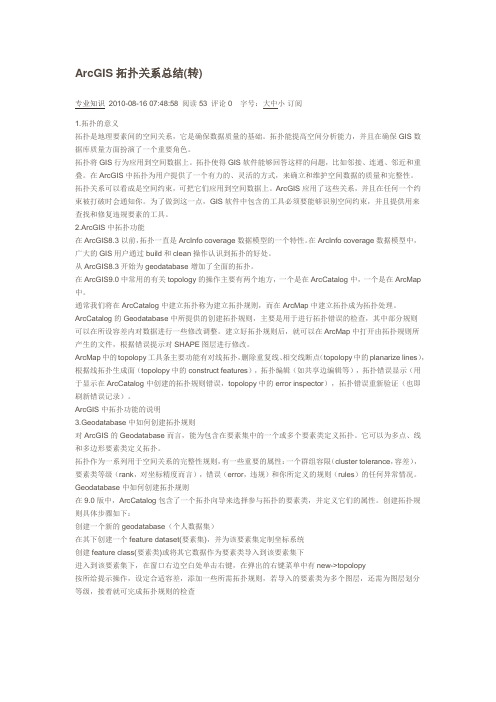
ArcGIS拓扑关系总结(转)专业知识2010-08-16 07:48:58 阅读53 评论0 字号:大中小订阅1.拓扑的意义拓扑是地理要素间的空间关系,它是确保数据质量的基础。
拓扑能提高空间分析能力,并且在确保GIS数据库质量方面扮演了一个重要角色。
拓扑将GIS行为应用到空间数据上。
拓扑使得GIS软件能够回答这样的问题,比如邻接、连通、邻近和重叠。
在ArcGIS中拓扑为用户提供了一个有力的、灵活的方式,来确立和维护空间数据的质量和完整性。
拓扑关系可以看成是空间约束,可把它们应用到空间数据上。
ArcGIS应用了这些关系,并且在任何一个约束被打破时会通知你。
为了做到这一点,GIS软件中包含的工具必须要能够识别空间约束,并且提供用来查找和修复违规要素的工具。
2.ArcGIS中拓扑功能在ArcGIS8.3以前,拓扑一直是ArcInfo coverage数据模型的一个特性。
在ArcInfo coverage数据模型中,广大的GIS用户通过build和clean操作认识到拓扑的好处。
从ArcGIS8.3开始为geodatabase增加了全面的拓扑。
在ArcGIS9.0中常用的有关topology的操作主要有两个地方,一个是在ArcCatalog中,一个是在ArcMap 中。
通常我们将在ArcCatalog中建立拓扑称为建立拓扑规则,而在ArcMap中建立拓扑成为拓扑处理。
ArcCatalog的Geodatabase中所提供的创建拓扑规则,主要是用于进行拓扑错误的检查,其中部分规则可以在所设容差内对数据进行一些修改调整。
建立好拓扑规则后,就可以在ArcMap中打开由拓扑规则所产生的文件,根据错误提示对SHAPE图层进行修改。
ArcMap中的topolopy工具条主要功能有对线拓扑,删除重复线、相交线断点(topolopy中的planarize lines),根据线拓扑生成面(topolopy中的construct features),拓扑编辑(如共享边编辑等),拓扑错误显示(用于显示在ArcCatalog中创建的拓扑规则错误,topolopy中的error inspector),拓扑错误重新验证(也即刷新错误记录)。
- 1、下载文档前请自行甄别文档内容的完整性,平台不提供额外的编辑、内容补充、找答案等附加服务。
- 2、"仅部分预览"的文档,不可在线预览部分如存在完整性等问题,可反馈申请退款(可完整预览的文档不适用该条件!)。
- 3、如文档侵犯您的权益,请联系客服反馈,我们会尽快为您处理(人工客服工作时间:9:00-18:30)。
一、某地区地块的拓扑关系建立
1.创建Majinjian Geodatabase
a)在ArcCatalog树中,右键单击Result文件夹,单击New,单击Personal
Geodatabase,输入所创建的Geodatabase名称:Majinjian Geodatabase。
在新建的Geodatabase右键选择New中的Features Dataset,创建要素数据集。
b) 打开New Features Datateset,输入Name为MajinjianToplology。
c) 单击下一步,单击Import按钮,为新建的数据集匹配坐标系统,选择Blocks.shp。
d) 一直单击下一步,到finish,这时要素数据集定义了坐标系统。
2.向数据集中导入数据
a)在ArcCatalog树中,右键单击ZhaoResult文件夹中的MajinjianTopology 数据集,单击Import,选择Feature Class(Multiple)。
b) 打开Feature Class to Geodatabase(multiple)对话框,导入Blocks和Parcels,单击OK按钮。
3.在要素类中建立子类型。
在创建拓扑关系之前,要把要素分为居民区和非居民区两个子类型,即把两个要素类的Res属性字段分为Residential和Non-Residential两个属性代码值域,分别代表居民区和非居民区的两个子类型。
a)在Blocks要素类上单击右键,选择Properties,打开Feature Class
Properties对话框。
b) Feature Class Properties对话框(Subtypes选项卡),在Subtypes Filed 下拉框中选择一个子类型字段:Res,在Subtypes栏中的Code列下输入新的子
类型代码及其描述,描述将自动更新Default Subtypes窗口中的内容。
确定按钮。
d) 以相同的方法在Parcels要素类中建立两个子类型:Residential和Non-Residential。
单击确定按钮。
4.创建拓扑
a) 在ArcCatalog树中,右键单击MajinjianTopology要素数据集,单击New,
选择Topology。
打开New Topology对话框,它是对创建拓扑的简单介绍。
输入所创建的拓扑的名称MajinjianToplology_Topology和聚类容限。
c) 单击下一步按钮,打开选择参与创建拓扑的要素类对话框,选择参与创建拓扑的要素类。
d) 单击下一步按钮,打开设置拓扑等级对话框,设置拓扑等级的数目及拓扑中每个要素类的等级为1。
e) 单击下一步按钮,打开设置拓扑规则对话框,单击Add Rule按钮,打开Add Rule对话框。
在Features of feature class 下拉框中选择Parcels 中的
Non-Residential,在Rules下拉框中选择Must Not Overlap with,在Features class下拉框中选择Blocks中的Residential。
f) 单击OK按钮,返回上级对话框,单击下一步按钮,打开参数信息总结框,检查无误后,单击完成按钮,创建拓扑成功。
程结束时,拓扑检查完毕,创建的拓扑出现在Calalog中。
a)双击Topology.mxd地图文档。
b) 在ArcMap视图中出现的四个深色方块,即是产色拓扑错误的地方。
c) 将Parcels图层设为可编辑状态。
d) 加载Topology工具条,在Topology下拉框中选择要编辑的拓扑图层creatingTopology。
e) 单击Topology工具栏中的Error Inspector,检测拓扑错误按钮,打开Error Inspector对话框,单击Search Now按钮,即可检查出拓扑错误,并在下方的
表格中显示拓扑错误的详细信息。
6. 修改拓扑错误
a)当Parcels中的非居住区与Blocks中的居住区重叠时,产生拓扑错误。
为了修改拓扑错误,可以把产生拓扑错误的Parcels中的Non-Residential改为Residential。
单击编辑工具按钮,选中产生拓扑错误的要素。
右键单击选中
attributes按钮,打开属性表,将Res字段改为Residential。
b) 拓扑修改后需要重新进行拓扑检验,可以通过单击Topology 工具栏中的Validate Entire Topology 对整个区域进行拓扑检验,这时可以看到图形窗口中的拓扑错误只剩下了三个。
按照第一步,修改其余三个拓扑错误。
7. 拓扑编辑。
一个地块的边界需要修改,操作如下:
a) 将Parcels设置为可编辑状态,将视图放大到一定比例,单击Topology工
具栏中的
它。
b) 在Task 下拉窗口中选择Topology Tasks 中的Reshape Edges 任务,
在Target选择目标图层为Parcels。
单击
按钮,在视图中选中一条边要素,再单击
按钮,画一条草图线与所选边两次相交,共享边就会发生变形。
